कुछ मामलों में, जब आप किसी Microsoft खाते (या Azure खाते) के साथ Windows पर Office 365 (Microsoft 365) या Office 2019/2016/2013 एप्लिकेशन में साइन इन करते हैं, तो निम्न त्रुटि दिखाई दे सकती है:
Sorry, another account from your organization is already signed in on this computer.

समस्या तब होती है जब उसी संगठन (किरायेदार) का उपयोगकर्ता, जिससे आपका Microsoft 365 खाता संबंधित है, इस कंप्यूटर पर या किसी Office ऐप (Word, Excel, Outlook, आदि) में साइन इन है। बात यह है कि Microsoft 365 एक ही संगठन के उपयोगकर्ताओं के लिए केवल एक सत्र का समर्थन करता है।
सबसे अच्छा समाधान सभी Office 365 (Microsoft 365) ऐप्स से पिछले उपयोगकर्ता को साइन आउट करना है। ऐसा करने के लिए:
- आप पिछले उपयोगकर्ता सत्र को किसी Office ऐप या Windows से साइन आउट करके समाप्त कर सकते हैं (साइन आउट का उपयोग करके) आपके Office ऐप के ऊपर दाईं ओर या मेनू में बटन:फ़ाइल -> खाता);

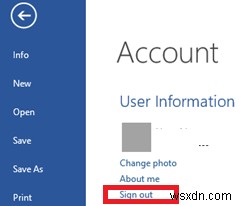
- अपनी प्रोफ़ाइल से सभी कनेक्टेड Office सेवाएँ निकालें (फ़ाइल -> खाता -> कनेक्टेड सेवाएँ -> सेवाएँ निकालें);
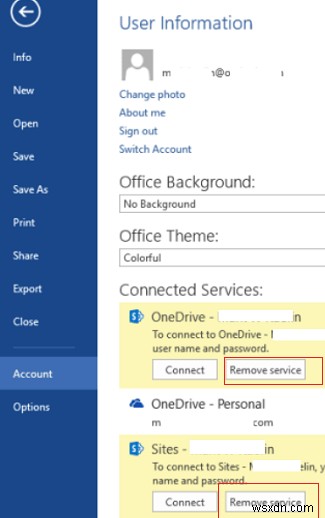
- इसे सभी Microsoft Office ऐप्स (Excel, PowerPoint, Outlook, Word, आदि) के लिए करें;
- अपना कंप्यूटर पुनरारंभ करें;
- कोई Office ऐप खोलें और अपने Microsoft खाते से साइन इन करें।
यदि आपके कंप्यूटर से पिछले खाता डेटा को साफ़ करने की इस सरल विधि ने मदद नहीं की है, तो आपको इस Microsoft 365 प्रोफ़ाइल और सहेजे गए उपयोगकर्ता नाम और पासवर्ड को Windows क्रेडेंशियल मैनेजर से पूरी तरह से हटा देना होगा।
- आदेश का उपयोग करके Windows क्रेडेंशियल प्रबंधक प्रारंभ करें:
control /name Microsoft.CredentialManager(या कंट्रोल पैनल\यूजर अकाउंट्स\क्रेडेंशियल मैनेजर पर जाएं); - जेनेरिक क्रेडेंशियल्स अनुभाग के अंतर्गत सहेजे गए Office और Microsoft खातों को निकालें;
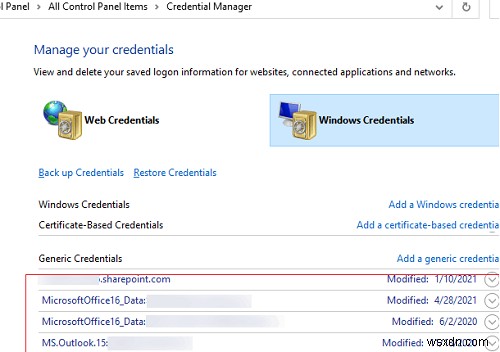
- रजिस्ट्री संपादक खोलें (
regedit.exe) और HKEY_CURRENT_USER\Software\Microsoft\Office\16.0\Common\Identity\Identities पर जाएं (कार्यालय 365/2019 और 2016 के लिए); यदि आपके पास Office 2013 है, तो किसी अन्य रजिस्ट्री कुंजी पर जाएँ:HKEY_CURRENT_USER\Software\Microsoft\Office\15.0\Common\Identity\Identities - ईमेल पते के मानों का उपयोग करें , प्रथम नाम , और अंतिम नाम आपके संगठन के अन्य उपयोगकर्ताओं के बारे में जानकारी संग्रहीत करने वाली रजिस्ट्री कुंजियों की खोज के लिए पैरामीटर। पहचान . के अंतर्गत आपको मिली रजिस्ट्री कुंजियां निकालें अनुभाग (उनमें प्रोफ़ाइल डेटा होता है);

- कार्यालय लाइसेंस सक्रियण डेटा साफ़ करें:
%localappdata%\Microsoft\Office\16.0\Licensing\ - अपने कंप्यूटर को पुनरारंभ करें और अपने Microsoft 365 खाते का उपयोग करके किसी Office ऐप में साइन इन करें।
यदि इससे मदद नहीं मिली है या आपको एक खाली कार्यालय/टीम/वर्ड साइन-इन विंडो दिखाई देती है, तो सुनिश्चित करें कि आपके कार्यालय की प्रति को आधुनिक प्रमाणीकरण का उपयोग करने की अनुमति है। इसके लिए एक रजिस्ट्री सेटिंग सेट करने की आवश्यकता है (कार्यालय 2013 और 2016 के लिए):
HKEY_CURRENT_USER\SOFTWARE\Microsoft\Office\16.0\Common\Identity DWORD:EnableADAL Value: 1
यदि समस्या Office 365 ProPlus (Microsoft 365 App for Enterprise) वाले RDS सर्वर पर होती है, तो सुनिश्चित करें कि आपका Office SharedComputerLicensing विकल्प सक्षम होने के साथ स्थापित है।
